Passare dalla modalità numeri reali a quella complessa nelle impostazioni di Assistente equazioni matematici o modificare l'espressione degli angoli.
Nota: Questa funzionalità è disponibile solo se si ha un abbonamento a Microsoft 365. Gli abbonati a Microsoft 365 devono verificare di avere installato l'ultima versione di Office.
Nota: OneNote Desktop e OneNote per iPad hanno un nuovo aspetto. Assicurarsi di aver selezionato la scheda con le istruzioni per la versione di OneNote in uso.
1. Prima di tutto, creare l'equazione matematica.
2. Quindi, seleziona Impostazioni.
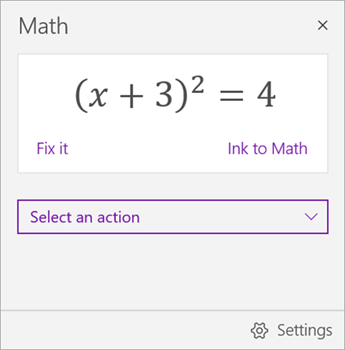
3. Scegliere la modalità numero o il tipo di misura dell'angolo.
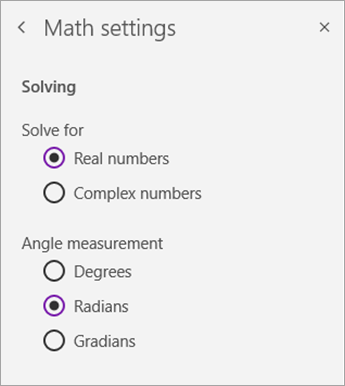
Nota: Se si sceglie di risolvere numeri complessi, l'unica opzione possibile di misura dell'angolo sarà radianti.
1. Prima di tutto, creare l'equazione matematica.
2. Quindi, seleziona Impostazioni.
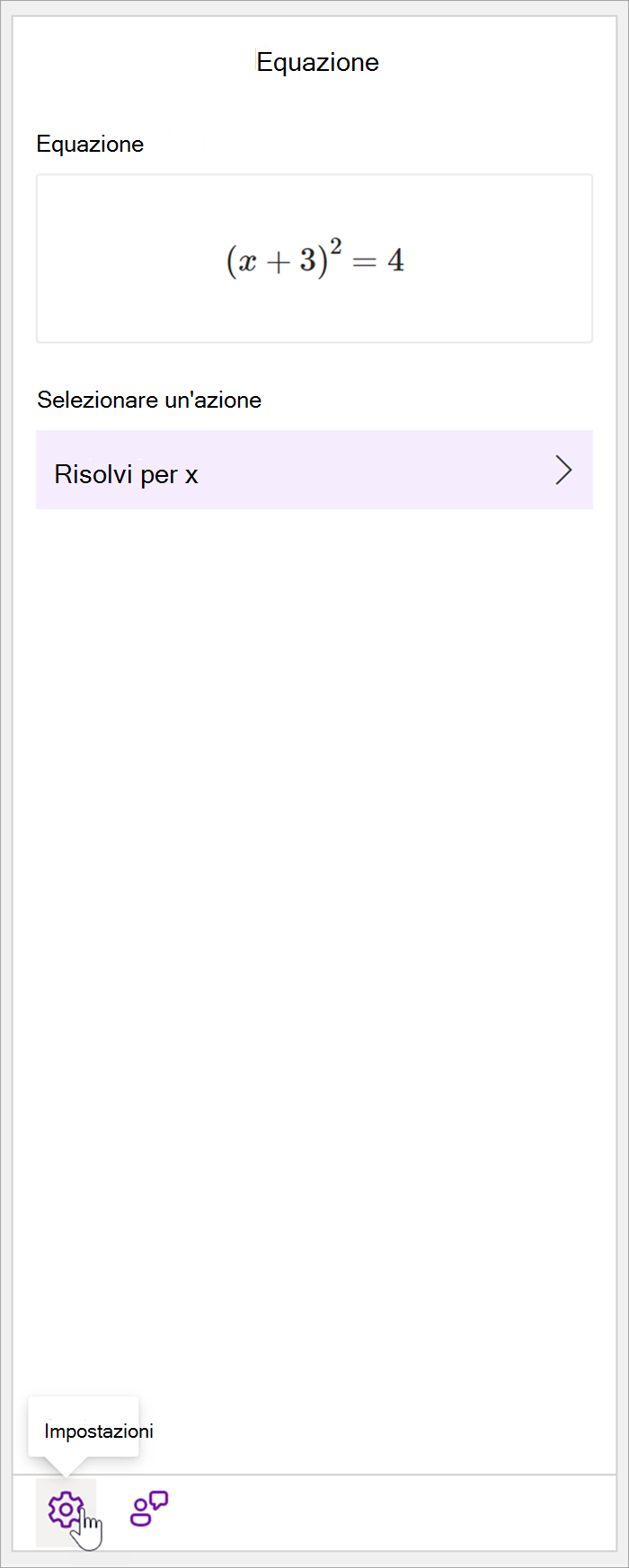
3. Scegliere le impostazioni. È possibile modificare il tipo di numero, il tipo di angolo, il tipo di separatore decimale e il tipo di separatore di elenco.
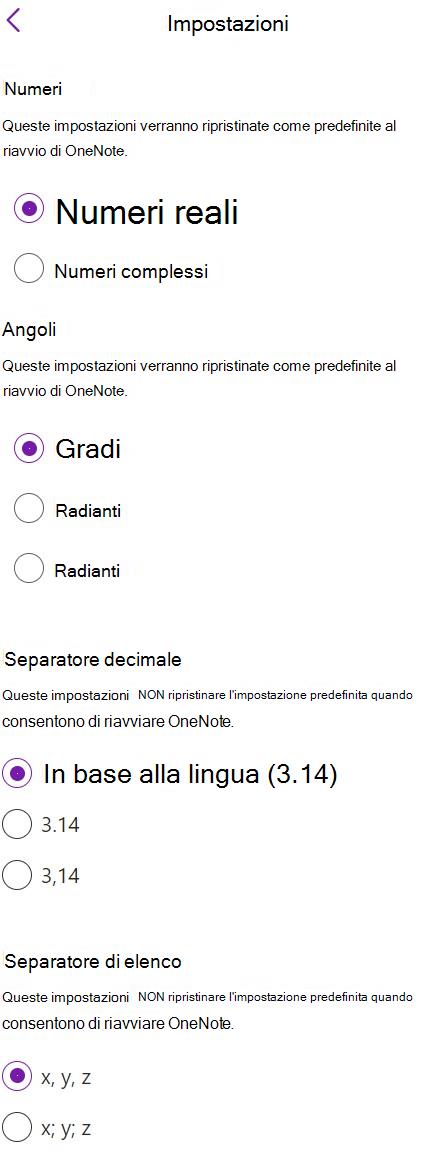
Nota: Se si sceglie di risolvere numeri complessi, l'unica opzione possibile di misura dell'angolo sarà radianti.
Vedere anche
Risolvere le equazioni matematiche con Assistente equazioni matematiche in OneNote
Disegnare grafici di funzioni matematiche con Assistente equazioni matematiche in OneNote
Attivare o disattivare Assistente equazioni matematiche in Blocco appunti di OneNote per la classe










